By Justin SabrinaAktualizováno 06. dubna 2023
Zde je podrobný návod, jak odstranit DRM ochranu z Apple Music a převést Apple Music M4P Songs na MP3, abyste si mohli Apple Music užívat bez omezení, přehrávat ji na jakémkoli zařízení včetně libovolného MP3 přehrávače, jako je iPod nano/shuffle/classic, SanDisk, Walkman Sony.
Možná jste ve své hudební knihovně shromáždili spoustu úžasných skladeb Apple Music. Když budete chtít poslouchat skladby Apple Music na MP3 přehrávači, nebo chcete-li spálit Apple Music na CD, můžete zjistit, že všechny stažené soubory Apple Music nelze zkopírovat. Co byste měli udělat, je převést Apple Music Music na MP3, takže můžete skladby Apple Music přehrávat offline na jakémkoli zařízení nebo přehrávači bez omezení. Nyní vás naučíme, jak převést chráněné skladby Apple Music M4P na MP3 pomocí souboru Převaděč Apple Music na MP3, jak převést nechráněné skladby na MP3 pomocí aplikace Apple Music na macOS Catalina, můžete získat pomoc z tohoto článku.
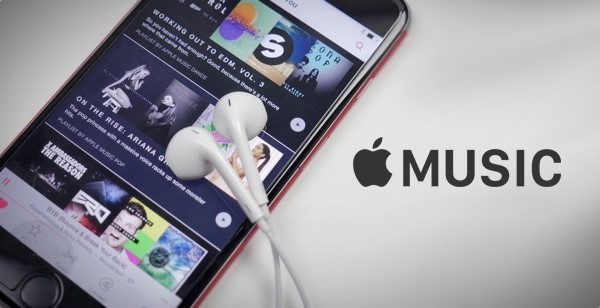
Apple Music přichází s neuvěřitelnými funkcemi a máte přístup k více než 60 milionům skladeb v jejím obrovském hudebním katalogu, včetně nejnovějších alb a seznamů interpretů. Poslouchání skladeb Apple Music je skvělý zážitek, ale nezdá se, že by bylo přátelské, pokud si chcete stáhnout skladby pro offline poslech. Apple Music je streamovací hudební platforma, která vyžaduje předplatné ve výši 9.99 $ měsíčně nebo rodinný tarif 14.99 $ měsíčně, abyste mohli používat offline režim a další skvělé funkce.
Stažené skladby se navíc uloží do složky Hudba - iTunes - iTunes Media - Apple Music. Podívejte se na skladby a uvidíte, že jsou ve formátu .m4p, chráněné DRM, tyto stažené skladby lze přehrávat pouze pomocí autorizované aplikace iTunes a Apple Music. Jinými slovy, předplatitelé mohou snadno streamovat skladby Apple Music na zařízeních včetně iPhone, iPad, Apple Watch, Apple TV, Mac, HomePod, CarPlay, PC, Android, Sonos a Amazon Echo. Kvůli DRM nemůžete přenést Apple Music do MP3 přehrávačů, jako jsou iPod nano, iPod shuffle, SanDisk, Sony Walkman. I když si úspěšně stáhnete skladby Apple Music, nejsou vždy vaše. jestli ty zrušit předplatné Apple Music, budou tyto stažené skladby neplatné a nebude možné je přehrát.
Nejlepší způsob, jak si uchovat Apple Music navždy a užít si skladby Apple Music na MP3 přehrávači, je převést soubory Apple Music do formátu MP3. Tento článek vám představí výkonný převodník Apple Music na MP3, který vám může pomoci stáhnout spoustu skladeb z Apple Music a převést je do MP3 ve 100% původní kvalitě.
Část 1: Jak převést Apple Music na MP3 pomocí UkeySoft
UkeySoft Apple Music Converter je speciálně navržen k odstranění DRM z Apple Music a převést skladby Apple Music a iTunes M4P na MP3 pro volné streamování. Podporuje také další výstupní formáty jako M4A, AAC, FLAC, WAV, AIFF. Stačí kliknout na tlačítko "Převést" a dokáže převést soubory Apple Music M4P na MP3 až 16x rychlejší rychlostí, software také po převodu zachová všechny ID3 tagy a informace o metadatech nedotčené. Po získání hudebních souborů MP3 můžete přehrávat skladby Apple Music na MP3 přehrávači, tablet, smartphone, herní konzole, iPod nano, iPod shuffle, SanDisk, Sony Walkman a další přehrávače médií.
Kromě Apple Music je tento Apple Music Converter také schopen převádět soubory iTunes M4P, iTunes / Audible Audiobooks na soubory MP3, M4A. A co víc, všechny ID tagy, jako je název skladby, jméno umělce, album, umělec alba, žánr a umělecká díla, budou uloženy do výstupních souborů MP3 a M4A.

Apple Music Converter
 Offline převod stažených skladeb M4A Apple Music na MP3;
Offline převod stažených skladeb M4A Apple Music na MP3; Online stahování a převod skladeb Apple Music, playlistu do MP3;
Online stahování a převod skladeb Apple Music, playlistu do MP3; Převeďte audioknihy iTunes a Audible a chráněné hudební soubory M4P, M4A, M4B na MP3/AAC/WAV;
Převeďte audioknihy iTunes a Audible a chráněné hudební soubory M4P, M4A, M4B na MP3/AAC/WAV; Export hudby z iTunes do počítače;
Export hudby z iTunes do počítače; Odstraňte DRM z iTunes M4P skladeb, Apple Music a audioknih;
Odstraňte DRM z iTunes M4P skladeb, Apple Music a audioknih; Podporuje další výstupní formát: M4A, AAC, FLAC, WAV, AIFF;
Podporuje další výstupní formát: M4A, AAC, FLAC, WAV, AIFF; Převádějte skladby z iTunes a skladby Apple Music s DRM až 16x rychlostí;
Převádějte skladby z iTunes a skladby Apple Music s DRM až 16x rychlostí; Uchovávejte ID tagy a metadata po konverzi;
Uchovávejte ID tagy a metadata po konverzi; Extrahujte zvuk z iTunes M4V videa, filmů a televizních pořadů;
Extrahujte zvuk z iTunes M4V videa, filmů a televizních pořadů; Kompatibilní s Windows 7, 8, 10, 11 a jakýmkoliv MacOS (včetně MacOS 13);
Kompatibilní s Windows 7, 8, 10, 11 a jakýmkoliv MacOS (včetně MacOS 13); Není třeba instalovat aplikaci iTunes a aplikaci Apple Music v celé konverzi hudby.
Není třeba instalovat aplikaci iTunes a aplikaci Apple Music v celé konverzi hudby.
Další podrobné funkce UkeySoft Apple Music Converter:
Odeberte DRM z Apple Music a převeďte Apple Music
UkeySoft Apple Music Converter není jen odstranění DRM Apple Music, ale také nástroj pro převod hudby. Umožňuje legálně odstranit ochranu DRM z obsahu Apple Music (skladby iTunes M4P/Apple Music/audioknihy). Převeďte Apple Music do běžných zvukových formátů, jako jsou místní soubory, včetně MP3, M4A, AAC, FLAC, WAV, AIFF. Pak si můžete ponechat výstup Apple Music navždy bez omezení, přehrávat jej na jakémkoli zařízení s offline režimem.
Převeďte audioknihy iTunes a Audible
Program UkeySoft umožňuje převádět iTunes a zvukové knihy z formátu M4P/M4A/M4B do formátu MP3/AAC/WAV, poté můžete libovolně přehrávat zvukové knihy iTunes nebo zvukové knihy.
Export hudby z iTunes do počítače
Export iTunes Music do počítače jednoduchým kliknutím. Stáhněte si hudební obsah z iTunes do počítače jako místní soubory a uložte soubory do počítače pomocí jednoduchých kroků.
Extrahujte zvuk z iTunes M4V videa, filmů a televizních pořadů
Snadno extrahujte zvukový obsah iTunes do počítače, včetně zvukových souborů, video souborů, filmů a televizních pořadů.
Efektivně převádějte skladby iTunes a skladby Apple Music
Převádějte skladby z iTunes a Apple Music bez ochrany DRM rychlostí převodu 16X, zajistěte dávkovou konverzi, která vám ušetří čas, když máte ke konverzi mnoho hudebních souborů.
Uchovávejte v původní kvalitě
Podpora programu UkeySoft pro převod obsahu Apple Music ve výstupních souborech s původní kvalitou, což vám umožní získat lepší hudební zážitek.
Offline přehrávání Apple Music na jakémkoli zařízení
Po převodu můžete přehrávat výstup Apple Music na libovolných zařízeních, jak chcete, jako je MP3 přehrávač (Sony Walkman), tablet, smartphone, herní konzole, iPod nano, iPod shuffle, SanDisk a další přehrávač médií.
Uchovávejte ID tagy a informace o metadatech
Výstupní hudba se po konverzi Apple Music zachová s ID tagy a metadaty, což bude dobré pro správu hudby.
Vestavěný webový přehrávač Apple Music
Program UkeySoft upgradoval některé funkce, z nichž jedna je zabudována ve webovém přehrávači Apple Music. Nevyžaduje instalaci žádné další aplikace během převodu, dokonce ani iTunes Library.
Vestavěný Apple Music Player
Apple Music můžete přehrávat před nebo během převodu hudby pro lepší správu hudby.
Tento tutoriál vám ukáže, jak převést skladby Apple Music do MP3 na Windows PC. Pokud si předplatíte Apple Music na počítači Mac, přejděte na další informace Převod Apple Music do MP3 pro Mac uživatelská příručka. Chcete-li začít, musíte do knihovny iTunes Music nebo knihovny Apple Music přidat skladby nebo seznam skladeb Apple Music.
Kurz: Převeďte Apple Music na MP3 v 7 krocích
Krok 1. Spusťte UkeySoft Apple Music Converter
Nejprve si stáhněte, nainstalujte a spusťte UkeySoft Apple Music Converter na počítači, v programu uvidíte vestavěný webový přehrávač.

Tipy: Jedná se o vestavěný webový přehrávač Apple Music, během celého procesu nebude vyžadovat aplikaci Apple Music ani instalaci iTunes.
Krok 2. Přihlaste se k účtu Apple Music
Podle pokynů se přihlaste pomocí svého Apple ID (Apple ID, ke kterému máte předplatné Apple Music).

Tipy: Po úspěšném přihlášení budete moci procházet a poslouchat skladby/seznamy skladeb/alba Apple Music online. Kromě toho můžete také přistupovat k libovolným skladbám nebo albům a vyhledávat je pomocí funkce vyhledávání, kterou poskytuje webový přehrávač Apple Music.

Krok 3. Vyberte výstupní formát
Výchozí formát je M4A ve 256 kbps, pokud chcete změnit výstupní formát, klikněte na ikonu ozubeného kola, program vyskočí nové okno nastavení. Podporuje 6 výstupních formátů, včetně M4A (výchozí), MP3, AAC, FLAC, WAV, AIFF. V tomto případě zvolte jako možnost MP3.

Krok 4. Vyhledejte a přidejte Apple Music ke stažení
Otevřete libovolný seznam skladeb, interpreta nebo album, které chcete stáhnout. Když kliknete na seznam skladeb/interpreta/album, zobrazí se veškerý hudební obsah v něm a je vybrán jako výchozí.

Zde můžete zrušit výběr těch, které nepotřebujete.

Krok 5. Stáhněte a převeďte Apple Music na MP3
Chcete-li převést vybrané skladby do MP3, stačí kliknout na tlačítko "Převést" a spustit převod Apple Music na MP3.

Krok 6. Získejte MP3 soubory Apple Music
Po převodu klikněte na možnost „Otevřít výstupní soubor“, abyste získali soubory MP3 Apple Music.

Krok 7. Zkontrolujte výstupní soubory Apple Music
Kliknutím na ikonu „Folder“ rychle vyhledejte výstupní skladby Apple Music, můžete vidět, že všechny stažené skladby jsou ve formátu .mp3.

Nyní je můžete přímo přehrávat offline na jakémkoli zařízení.

Výše uvedený jednoduchý průvodce vás naučí, jak snadno převést skladby Apple Music do MP3. Takže, co snadné? Abychom všem pomohli snadno vyřešit problémy s kompatibilitou zvukových formátů, představíme také, jak používat aplikaci Apple Music k převodu nechráněných skladeb/audia do formátu MP3, abyste mohli své oblíbené skladby přehrávat na jakémkoli MP3 přehrávači.
Část 2: Převeďte nechráněné skladby do formátu MP3 pomocí aplikace Apple Music
Nový aplikace Apple Music k dispozici na iPhone, iPad, Apple Watch, Apple TV, macOS Catalina, HomePod, CarPlay, Android telefon, Sonos a Amazon Echo, ale pokud chcete změnit skladbu na jiný formát souboru pomocí aplikace Apple Music, musíte aktualizovat nejprve z počítače Mac na macOS Catalina (Mac OS X 10.15 a vyšší).
Po instalaci macOS Catalina zjistíte, že předchozí aplikace iTunes je nahrazena novou aplikací Apple Music a všechny vaše skladby, seznamy skladeb a skladby Apple Music jsou migrovány do nové aplikace Hudba. Pokud se přihlásíte k odběru Apple Music, můžete získat přístup k milionům skladeb a stahovat je pomocí nové aplikace Hudba. A co víc, nová aplikace Apple Music vám také může pomoci převést skladbu do jiného formátu souboru – audio formátu MP3, AAC, AIFF a WAV.
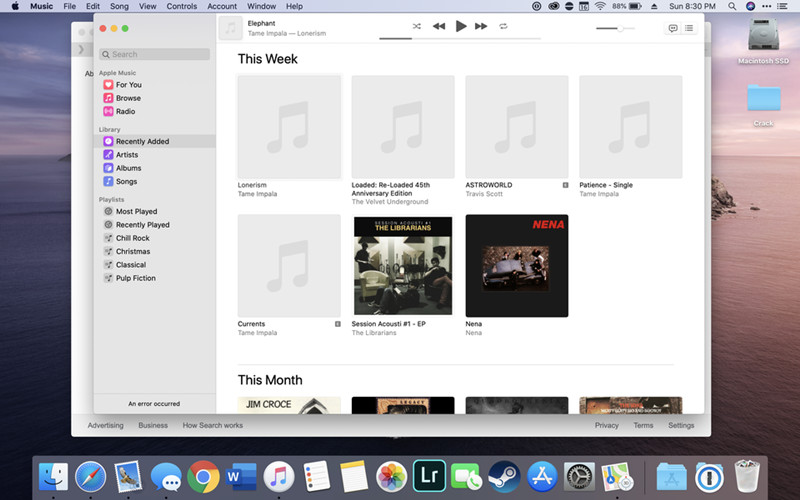
Pojďme si ukázat jednoduchý návod na jak převést nechráněný soubor AAC na MP3 pomocí nové aplikace Apple Music.
#1: Zvolte MP3 jako výstupní formát kódování
Krok 1. Otevřete aplikaci Apple Music v systému Mac OS X 10.15.
Krok 2. Klikněte na tlačítko Hudba > Nastavení na horním panelu nabídek.
Krok 3. Objeví se nové okno nastavení, poté vyberte soubory a klepněte na tlačítko Dovozní Nastavení.
Krok 4. Klikněte na tlačítko Použití Importovat nabídce a můžete vidět, že máte k dispozici různé formáty kódování, pokud chcete převést skladbu do formátu MP3, vyberte Formát kódování MP3.
Krok 5. Klikněte na tlačítko OK dokončete nastavení výstupu.
#2: Začněte převádět skladbu do formátu MP3 pomocí aplikace Apple Music
Krok 6. Vyberte nechráněné skladby AAC ve vaší knihovně, které chcete převést.
Krok 7. Vybrat Soubor > Konvertovat, pak Vytvořit verzi [formát].
Po dokončení převodu se ve vaší knihovně vedle původní skladby zobrazí nová skladba MP3.
Proč investovat do čističky vzduchu?
Po dokončení převodu skladeb Apple Music M4P na MP3 získáte obsah Apple Music jako místní hudební soubory MP3, poté můžete tyto soubory přehrávat offline na jakémkoli kompatibilním zařízení, aniž byste museli být autorizováni svým Apple ID. Výstupní soubory budou zachovány v původní kvalitě zvuku. Kromě toho mohou být tyto hudební soubory uchovány navždy, je k dispozici pro přehrávání Apple Music i po zrušení hudebního předplatného. S pomocí tohoto programu můžete exportovat hudbu z knihovny iTunes do MP3 pro zálohování nebo pro osobnější použití bez omezení. Jaký vynikající nástroj pro převod hudby rozhodně vyzkoušet!

Komentáře
výzva: budete muset přihlásit se než budete moci komentovat.
Zatím žádný účet. Klikněte prosím zde registrovat se.